Создаём в Фотошоп псевдо эффект Рыбий глаз
Создаём в Фотошоп псевдо эффект Рыбий глаз
Сложность урока: Средний
В этом уроке вы узнаете, как обычную уличную фотографию сделать более художественной, благодаря различным инструментам программы Photoshop и их настройкам. Так же в уроке вы найдете несколько новых полезных возможностей, начиная с версии Photoshop CS6. Но не волнуйтесь, большинство из этих новых опций при случае могут быть заменены.
Вот исходная фотография.

А это результат после изучения и применения шагов урока.

При прохождения этого урока автор предлагает для использования свой файл формата Raw, который вы можете скачать здесь.
Теперь откройте Photoshop и загрузите этот файл в меню Файл – Открыть как - Camera Raw (File - Open as - Camera Raw).

Для того чтобы применить к изображению настройки точно такие же, как в уроке, Вы можете скачать файл настроек и загрузить его, используя выпадающее меню (отмечено на скриншоте ниже). Так же Вы можете сохранить эти настройки в пресетах Camera Raw.
На скриншоте вы можете увидеть Основную панель и некоторые новые опции в Camera Raw 7, такие как Света (Highlights), Тени (Shadows) и Белые (Whites).
Примечание переводчика: Если при попытке загрузки файла настроек вы вместо скачивания переходите к коду, то нужно правой кнопкой мыши кликнуть на слове «настроек» и выбрать опцию Сохранить по ссылке как или Сохранить объект как..

Используя вкладку Тоновая кривая (Tone Curve panel) поиграйте с контрастом. Корректируйте кривую, добавляя и двигая точки во вкладке Точечная (Point), или просто используйте уже настроенную кривую, благодаря загруженным ранее настройкам.

Ниже настройки панели HSL Градации серого (HSL Grayscale).
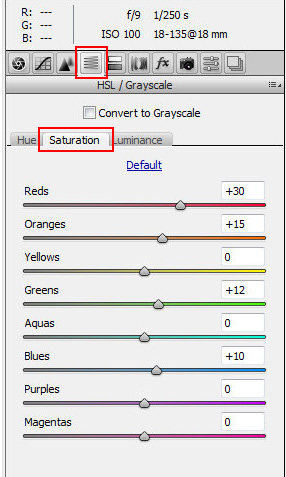

Примените Градуированный фильтр (Graduated filter) к области неба. На скриншоте Вы можете видеть больше опций для фильтра, чем в более старых версиях плагина Camera Raw, это же касается и инструмента Корректирующая кисть (Adjustment Brush).

Откройте изображение после коррекции в Camera Raw. Есть несколько способов, достичь эффект линзы «рыбий глаз». Например, это новая функция в CS6, которая находится в меню Фильтр – Адаптивный широкий угол (Filter - Wide Angle), затем Фильтр – Коррекция дисторсии (Filter - Lens Correction) и ещё опция из трансформации – Деформация (Warp).
В этом изображении автор урока предпочитает использовать именно Деформацию (Warp), хоть это и несколько специфический путь для достижения эффекта, но на небе присутствуют провода, и они составляют часть композиции, которую можно сделать более интересной.
Дублируйте фоновый слой с фото и идите в меню Редактирование – Трансформирование – Деформация (Edit - Transform - Warp), выберите в выпадающем меню вариант Надутый (Inflate). Поставьте настройки как на скриншоте и примените трансформацию.

Переместите этот слой немного вниз, чтобы увеличить пространство с областью неба, вы должны увидеть оригинальный фоновый слой в верхней части изображения. Снова идите в меню Редактирование – Трансформирование – Деформация (Edit > Transform > Warp) и на этот раз выберите вариант деформации Рыбий глаз (Fisheye). Примените настройки как на скриншоте ниже.

У нас получается вот такой результат с изображением после трансформации. Сократите немного картинку к левому и правому краю документа. Не обращайте внимание на отсутствующие после деформации области по краям слоя, вы их подкорректируете с помощью инструмента заливка С учётом содержимого (Content-Aware).

Теперь слейте вместе Ctrl+Е обработанную деформацией копию и оригинальный фоновый слой. Исправим нижние углы. Выберите область, которую нужно исправить, это можно сделать с помощью инструмента Лассо (Lasso Tool).
Пройдите в меню Редактирование – Выполнить заливку – С учётом содержимого (Edit - Fill - Content- Aware). Эта опция появилась в Photoshop с версии CS5, поэтому, если у вас версия ниже, для редактирования можно использовать инструменты Заплатка  (Patch Tool) и Штамп
(Patch Tool) и Штамп  (Stamp Tool).
(Stamp Tool).

Сделайте то же самое для других областей внизу изображения.


Теперь исправим верхнюю часть фотографии. Возможно, все эти ухищрения вам будут не нужны, если у вас снимок с хорошей композицией, но в некоторых случаях они могут быть полезны.

Выберите инструмент Точечная восстанавливающая кисть  (Spot Heal Brush Tool) в режиме С учётом содержимого (Content-Aware) и скройте нежелательные участки, а так же чёткие края.
(Spot Heal Brush Tool) в режиме С учётом содержимого (Content-Aware) и скройте нежелательные участки, а так же чёткие края.


У вас должно получиться примерно так.

Серое здание на заднем плане выглядит неинтересно в этой композиции, и мы его заменим. Для этого дублируйте слой с применённым уже эффектом и коррекциями и добавьте маску слоя. Сотрите все ненужные объекты, используя чёрную кисть. После работы с маской, если вы сделаете нижний слой невидимым, то увидите прозрачную область, как на втором скриншоте ниже.
А сейчас сделайте активным слой с маской и с помощью инструмента Прямолинейное лассо (Polygonal Lasso Tool) выделите серое здание на фото. Затем залейте выделенную область в меню Редактирование – Выполнить заливку – С учётом содержимого (Edit - Fill - Content- Aware). Маска слоя защитит скрытые здания и низ изображения от действия заливки.
(Polygonal Lasso Tool) выделите серое здание на фото. Затем залейте выделенную область в меню Редактирование – Выполнить заливку – С учётом содержимого (Edit - Fill - Content- Aware). Маска слоя защитит скрытые здания и низ изображения от действия заливки.


Это результат заливки с С учётом содержимого (Edit - Fill - Content- Aware).

Объедините слои и выберите меню Фильтр – Коррекция дисторсии (Lens Correction). Во вкладке Заказная (Custom) примените эффект виньетки. Настройки ниже на скриншоте.
Теперь идите в меню Изображение – Коррекция – Тонирование HDR (Image - Adjustments - HDR toning) и поиграйте с настройками.
Дублируйте слой после применения тонирования, поставьте ему режим наложения Умножение (Multiply) и уменьшите Непрозрачность (Opacity) до 45%.

И это результат!
Автор: Alexandra Fomicheva
Источник: alfoart.com

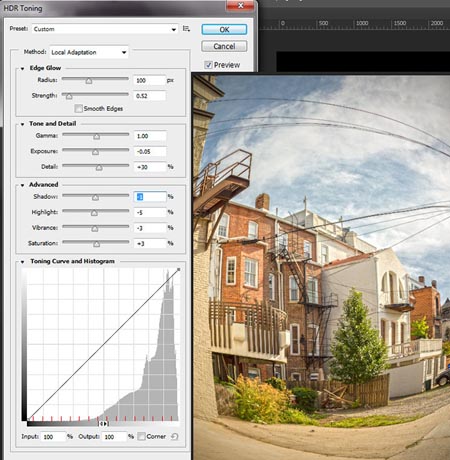

Комментарии 56
Спасибо
Спасибо!
полезный урок
Спасибо. Пришлось добавить "заманчивое" окно, чтобы оправдать всю эту свистопляску.
Спасибо.
ребят!помогите как сделать рыбий глаз не посередине а где нибудь в углу))
Кто нибудь помогите пожалуйста найти урок по созданию похожей фотокоррекции...ракурсы разные, к сожалению, что нашла в поиске, тем и богата.
Смысл в том, что фото стало более художественным, очень мягким. Как это сделать?
спасибо
Спасибо за урок.
Конечно до настоящего эффекта объектива очень далеко. А урок хороший спасибо!
Спасибо за урок!
Спасибо!!давно искала подобный урок!!
Давно хотела научиться делать такой эффект.Отличный урок)
Понравилось!
Спасибо! Только для чего применять, пока не придумал! ^_^
Понравилось!
спасибо за урок
воооооот!
у меня CS5 и нет camera raw или может я не там смотрю. не могу загрузить raw фаил. подскажите где как что? спасибо
приложение для RAW формата туда уже входит.просто открываешь файл и он автоматом в фотошопе открывается.
Спасибо! Очень интересно!
спасибо за урок
А как скачать фотошоп
Гугл вам в помощь :)
СПАСИБО за урок
интресно
спасибо
с помощью деформации
Эффектно:))
Спасибо за урок.
Интересно! Спасибо за урок.
Понравилось!
Круто
Спасибо.
Забавно
рыбий глаз